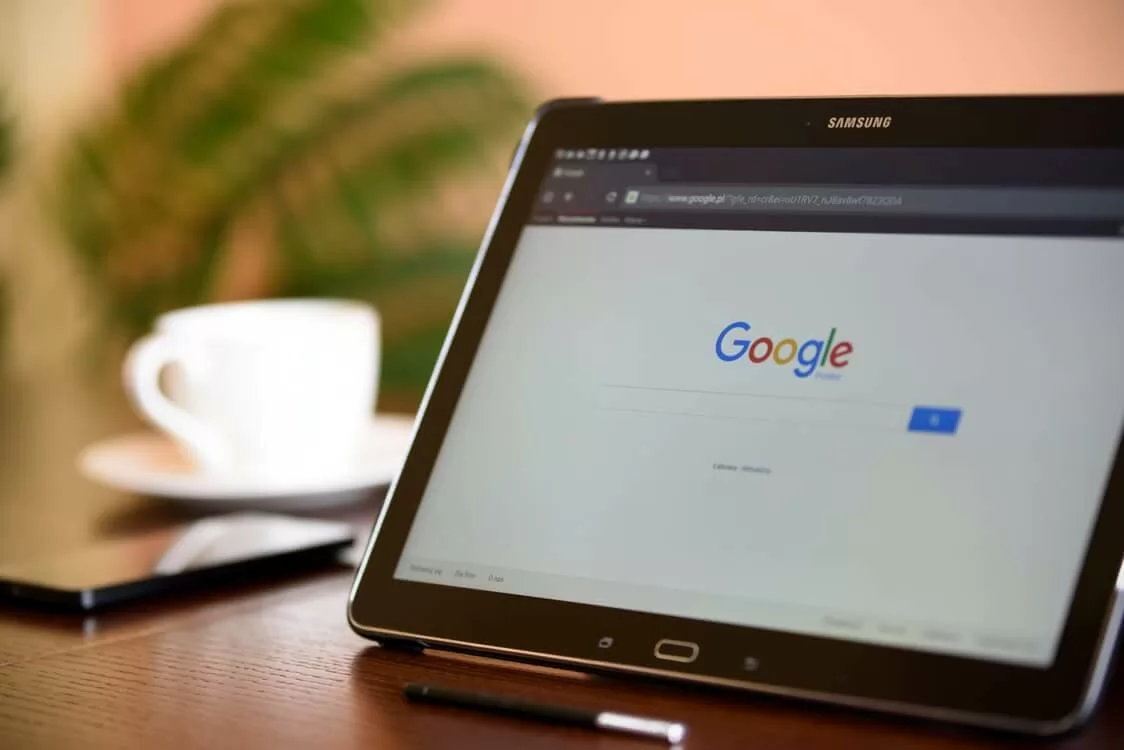
Часто в MyOwnConference мы советуем нашим клиентам очистить кэш браузера. Ведь чистка кэша помогает решить проблему, не обращаясь в службу поддержки.
Как очистить кэш браузера: пошаговое руководство
Резюме с
Разделы статьи
Однако не все знают, что же такое кэш и как его чистить. Поэтому сегодня мы ответим на эти вопросы.
Что такое кэш браузера?
Кэш, который иногда называют кешем, представляет собой специальную область на жестком диске компьютера. В эту область сохраняются данные с тех сайтов, которые пользователь посещал ранее. Туда попадают страницы, изображения, видео и другие элементы, которые браузер может использовать при следующем посещении, чтобы загружать сайт быстрее.
На практике всё происходит следующим образом. Вы открываете сайт в интернете, после чего вся информация с его страницы, включая текст, картинки и видео, загружается с сервера, на котором размещён этот сайт.
Читайте также нашу статью: Использование cookie: как это происходит на MyOwnConference.
Если владелец сайта настроил кэширование, то после первого посещения информация со страницы сохраняется в специальной папке на вашем компьютере, которая называется кэш. При повторном посещении браузер проверяет изменения на сайте и загружает только обновленные данные. Остальная информация подгружается из кэша, что ускоряет загрузку страницы.
Зачем нужен кэш? Его главная задача состоит в том, чтобы ускорять загрузку сайтов и уменьшать нагрузку на интернет-соединение. Это особенно полезно в ситуациях, когда вы часто заходите на одни и те же ресурсы.
Зачем чистить кэш?
Почему важно периодически чистить кэш:
- Освобождение места на диске. Кэш занимает место на жестком диске. Если вы часто посещаете разные сайты и долго не чистите кэш, его объем может достигать нескольких гигабайт, что может замедлить работу компьютера.
- Обеспечение безопасности. Злоумышленники могут использовать уязвимости в кэше для взлома компьютера. Регулярная очистка помогает предотвратить такие риски.
- Актуальность данных. Старый кэш может мешать обновлению информации на сайтах. Если вы не очищаете его, возможно, вы не увидите изменения на страницах.
- Корректная работа сервисов. Например, наша платформа для проведения вебинаров MyOwnConference полноценно работает в браузере на любой платформе. Поэтому мы рекомендуем чистить кэш браузера, если у пользователя возникают проблемы с отображением наших онлайн-сервисов. В нашем случае, браузер это та программа, которую мы не можем полноценно контролировать, поэтому проблемы из-за кэша в браузере могут возникать для некоторых участников, особенно если у них установлены какие-либо браузерные расширения.
Регулярная очистка кэша не только повышает производительность компьютера, но и улучшает качество работы с интернет-ресурсами.
Как чистить кэш?
Чистить кэш легко, но алгоритм чистки кэша зависит от каждого конкретного браузера.
Очистка кэша в браузере Google Chrome
- Для начала откройте меню браузера, расположение в правом верхнем углу.
- Затем выберите пункт «Настройки».
- После этого в открывшемся меню нажмите пункт «Проверка безопасности», далее выберите «Очистить историю».
- В появившемся окне выберите из списка период, за который необходимо удалить кэш, например «за все время».
- Установите флажок напротив строк «Файлы cookie и другие данные сайтов», «Изображения и другие файлы, сохраненные в кэше». Уберите флажки напротив других пунктов, если это необходимо
- Нажмите «Удалить данные».
Очистка кэша в браузере Mozilla Firefox
- Откройте в меню браузера, расположенное в правом, верхнем углу.
- Выберите пункт «Настройки» и раздел «Приватность».
- В открывшемся окне нажмите на ссылку «Удаление недавней истории».
- В поле «Удалить» выберите из списка период, за который необходимо удалить кэш.
- Убедитесь, что активна только строка «Кэш».
- Нажмите на кнопку «Удалить сейчас».
Очистка кэша в браузере Safari
- В верхнем меню браузера в левом углу кликните по «Safari» и выберите Настройки
- Далее в верхней строке меню выберите вкладку “Дополнения” и поставьте галочку напротив “Показывать меню «Разработка» в строке меню”
- В верхней строке меню браузера появится вкладка “Разработка”, где нужно выбрать строку “Очистить кэши”
- Также можно воспользоваться горячими клавишами option+command+e (⌥⌘e), которые помогут быстро очистить кэш.
Советуем прочитать: Как провести идеальный вебинар или 20 правил успешного онлайн-мероприятия
Очистка кэша в браузере Opera
- Откройте меню браузера, расположенное в левом верхнем углу.
- Выберите пункт «История» и раздел «Очистить историю посещений».
- В открывшемся окне выберите «Кэшированные изображения и файлы».
- Нажмите «Удалить данные».
Подводим итог
Регулярная очистка кэша браузера помогает быстрее загружать сайты, освобождает место на диске, сохраняет актуальность данных и повышает безопасность в интернете. Даже если кажется, что всё работает нормально, удаление накопленных временных файлов иногда раскрывает скрытые проблемы и помогает избежать обращения в службу поддержки.
FAQ
Кэш браузера представляет собой временное хранилище, которое браузер использует для сохранения копий веб-страниц, изображений и других файлов, загружаемых при посещении сайтов. Благодаря кэшу загрузка страниц происходит быстрее, потому что браузер может брать уже сохранённые файлы вместо того, чтобы загружать их повторно.
Очистка кэша браузера может различаться в зависимости от используемого браузера. В общем случае, для очистки кэша можно открыть настройки браузера, выбрать опцию «История» или «Приватность», затем выбрать опцию «Очистить кэш» или «Очистить историю»
Очистка кэша помогает обновить устаревшие данные, устранить ошибки в работе сайтов, ускорить загрузку страниц и освободить место на устройстве. Это особенно полезно после обновления сайтов или программ.
После очистки кэша браузера веб-сайты будут загружаться заново, что может занять немного больше времени при первом посещении. Важно отметить, что это не повлияет на сохранённые пароли и настройки сайтов, если вы не выберете соответствующий пункт при очистке.
Рекомендуется чистить кэш браузера раз в несколько месяцев или при возникновении проблем с загрузкой сайтов, таких как отображение старых версий страниц, ошибки загрузки или некорректное отображение контента.
Очистка кэша браузера улучшает вашу сетевую безопасность, удаляя временные файлы, которые могут содержать конфиденциальную информацию, такую как учетные данные для входа, истории посещений и данные форм. Это снижает риск кражи данных при доступе к устройству третьими лицами или в случае атак вредоносного ПО. Регулярная очистка кэша особенно важна при использовании общедоступных или общих устройств.

Авторский блог от команды MyOwnConference, где мы делаем акцент на вебинарах, дистанционном обучении и онлайн-конференциях.











